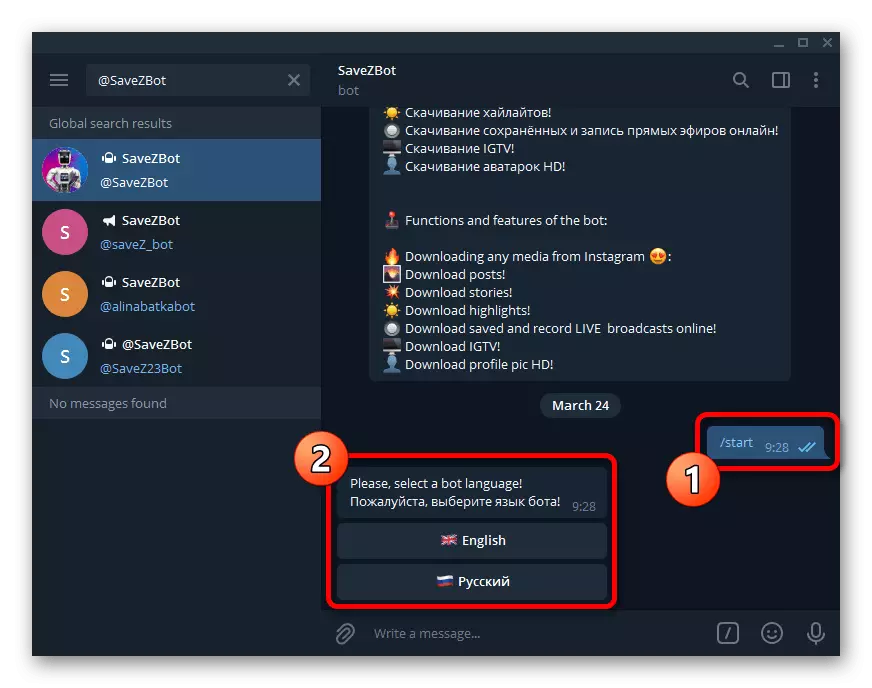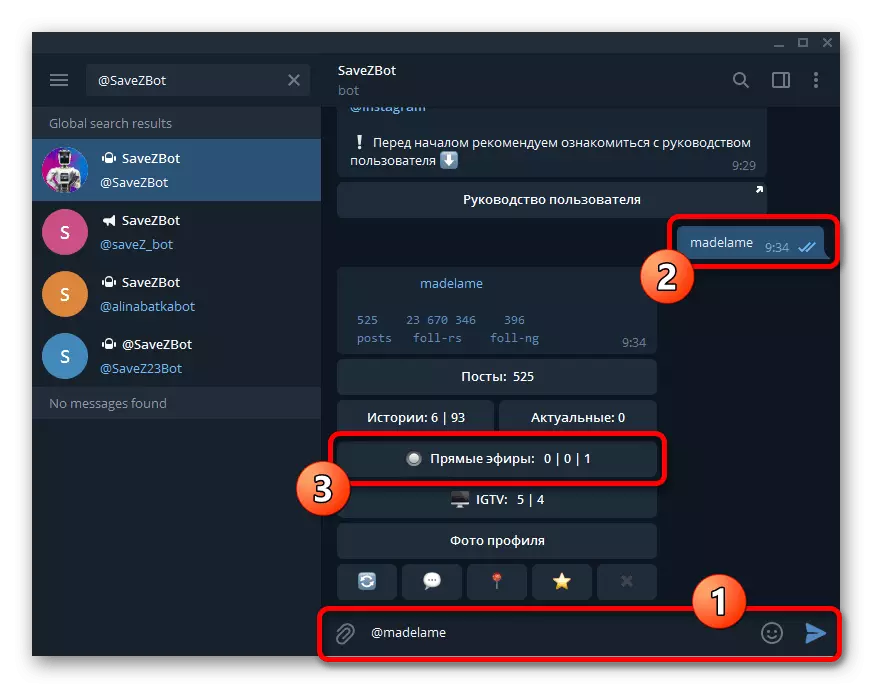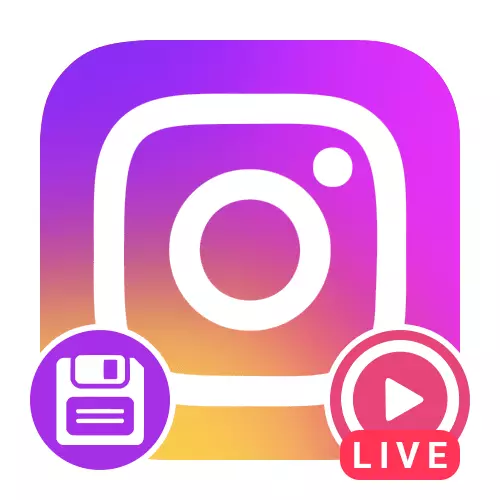
Επιλογή 1: Εφαρμογή για κινητά
Μπορείτε να κατεβάσετε απευθείας αιθέρα από το Instagram χρησιμοποιώντας μια κινητή συσκευή με τρεις διαφορετικούς τρόπους ανάλογα με τον συγγραφέα της δημοσίευσης και μερικούς άλλους παράγοντες. Επιπλέον, μπορείτε να ανατρέξετε στην τελική ενότητα των οδηγιών για να εξοικειωθείτε με τις διαθέσιμες λύσεις ταυτόχρονα σε διαφορετικές πλατφόρμες.
Αυτόματη λήψη
- Εάν δημιουργείτε συχνά εκπομπές και δεν θέλετε να χάσετε κατά λάθος την πρόσβαση στο αρχείο από την αμέλεια, μπορείτε να ενεργοποιήσετε αυτόματο περιεχόμενο εξοικονόμησης στη γκαλερί. Για να το κάνετε αυτό, μεταβείτε στην καρτέλα Προφίλ χρησιμοποιώντας τον κάτω πίνακα της εφαρμογής, ανοίξτε το κύριο μενού στην επάνω δεξιά γωνία της οθόνης και επιλέξτε "Ρυθμίσεις".
- Μετά από υποβληθείσα κατάλογο παραμέτρων, ανοίξτε το τμήμα "Απορρήτου" και στο μπλοκ "αλληλεπίδρασης", επιλέξτε "Ιστορικό".
- Για να προσθέσετε αυτόματα συμπληρωμένο αιθέρα στην εσωτερική μνήμη του smartphone, ενεργοποιήστε τη λειτουργία "Αποθήκευση στη γκαλερί". Αμέσως μετά από αυτό, κάθε νέα εκπομπή θα κατεβάσει αυτόματα χωρίς την ανάγκη χρήσης της επιλογής που παρουσιάζεται στο πρώτο τμήμα της εντολής, αλλά μόνο αν μοιράζεστε την εγγραφή μέσω του Storsith.
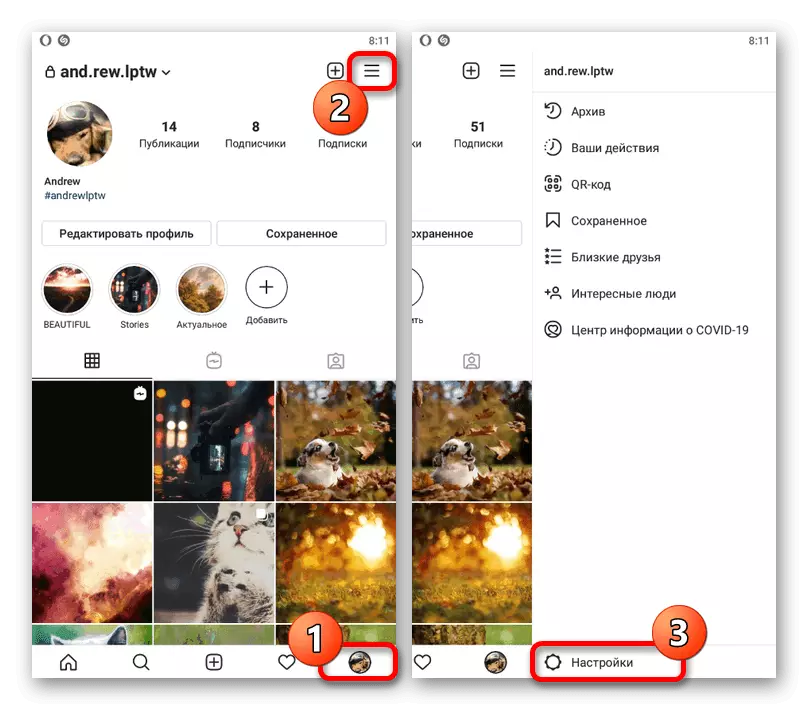
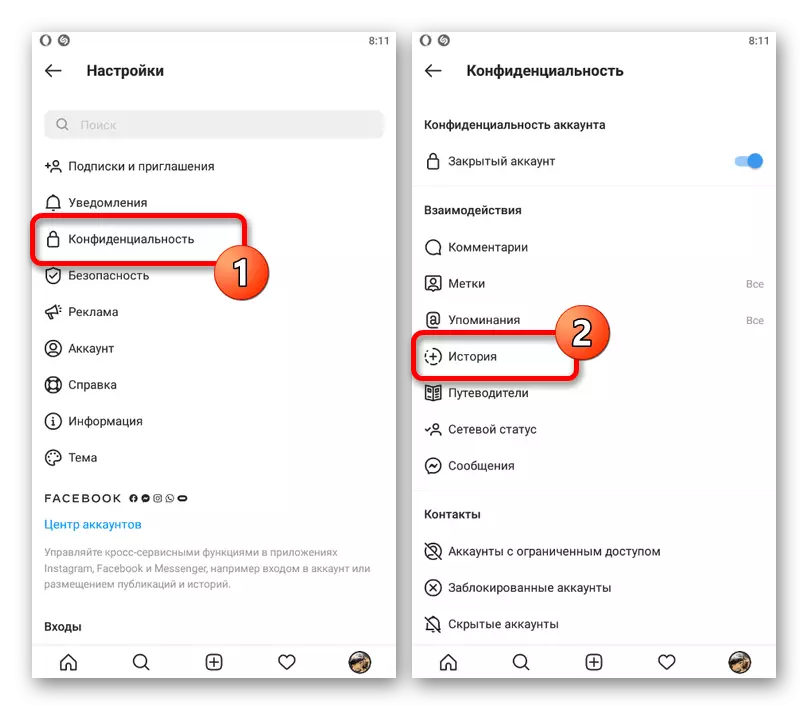
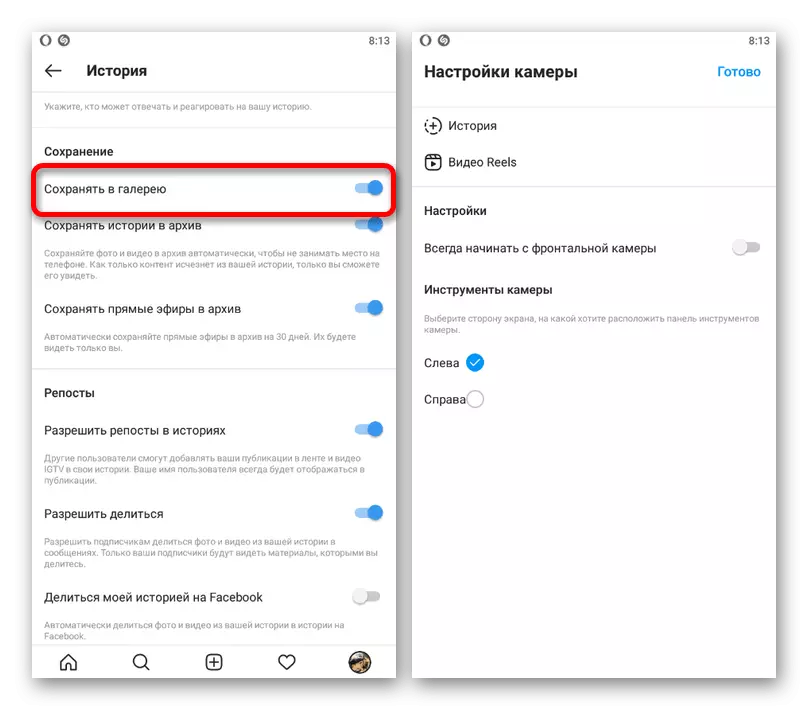
Επιπλέον, αν για κάποιο λόγο δεν θέλετε να αποθηκεύσετε μια συγκεκριμένη εκπομπή, κατά την προετοιμασία μπορείτε να αγγίξετε το εικονίδιο γραναζιού στη γωνία της οθόνης, μεταβείτε στις παράμετροι "ιστορίες" και να απενεργοποιήσετε την εν λόγω επιλογή. Αυτό θα απενεργοποιήσει την αυτόματη εξοικονόμηση κατ 'αναλογία με τις βασικές ρυθμίσεις της εφαρμογής.
Μέθοδος 2: Εφαρμογές τρίτων
Μέχρι σήμερα, υπάρχει ένας πολύ μεγάλος αριθμός διαφορετικών εφαρμογών τρίτου μέρους που μπορούν εύκολα να κατεβάσουν το περιεχόμενο από το Instagram, συμπεριλαμβανομένου του ζωντανού αιθέρα. Για παράδειγμα, θα εξετάσουμε μόνο ένα κατάλληλο πρόγραμμα που διακρίνεται από την καθολικότητα και απαιτεί τον ελάχιστο αριθμό ενεργειών.
Κατεβάστε το FastSave από την αγορά Google Play
Κατεβάστε το FastSave από το App Store
- Όταν ανοίγετε την εφαρμογή μετά την εγκατάσταση, πρώτα απ 'όλα, είναι απαραίτητο να παρέχετε πρόσβαση σε αρχεία πολυμέσων στο αναδυόμενο παράθυρο. Για να αρχίσετε να εργάζεστε με το πρόγραμμα, χρησιμοποιήστε το διακόπτη "FastSave Service" στο κέντρο της οθόνης υποδοχής και αργότερα κάντε κλικ στην επιλογή "Άνοιγμα Instagram".
- Μόλις στον επίσημο πελάτη του κοινωνικού δικτύου, μεταβείτε στην αποθηκευμένη ζωντανή εκπομπή. Σημειώστε ότι στην περίπτωση αυτή δεν έχει πρόσβαση στο λογαριασμό σας και επομένως ο λογαριασμός λογαριασμού του συγγραφέα πρέπει να έχει την κατάσταση ανοιχτού.
- Κατά τη διάρκεια της αναπαραγωγής στον κάτω πίνακα, πατήστε το εικονίδιο με τρεις κουκίδες και στο μενού που παρουσιάζεται για να επιλέξετε "Σύνδεσμος αντιγραφής". Εναλλακτικά, μπορείτε να αρχίσετε να γράφετε στη λίστα των δημοσιεύσεων για μικρό χρονικό διάστημα και να κάνετε μια παρόμοια διαδικασία, για παράδειγμα, εάν θέλετε να κατεβάσετε ένα μεγάλο αριθμό κυλίνδρων στον ελάχιστο χρόνο.
- Τώρα δώστε προσοχή στην περιοχή ειδοποιήσεων στην κορυφή της οθόνης, όπου εμφανίζεται το νέο εικονίδιο και θα εμφανιστεί η πρόοδος της λήψης κάθε αντιγραφής δημοσίευσης. Βεβαιωθείτε ότι έχετε προσθέσει ένα νέο αρχείο μεταβαίνει στην εφαρμογή και ανοίξτε την ενότητα "My Downloads".
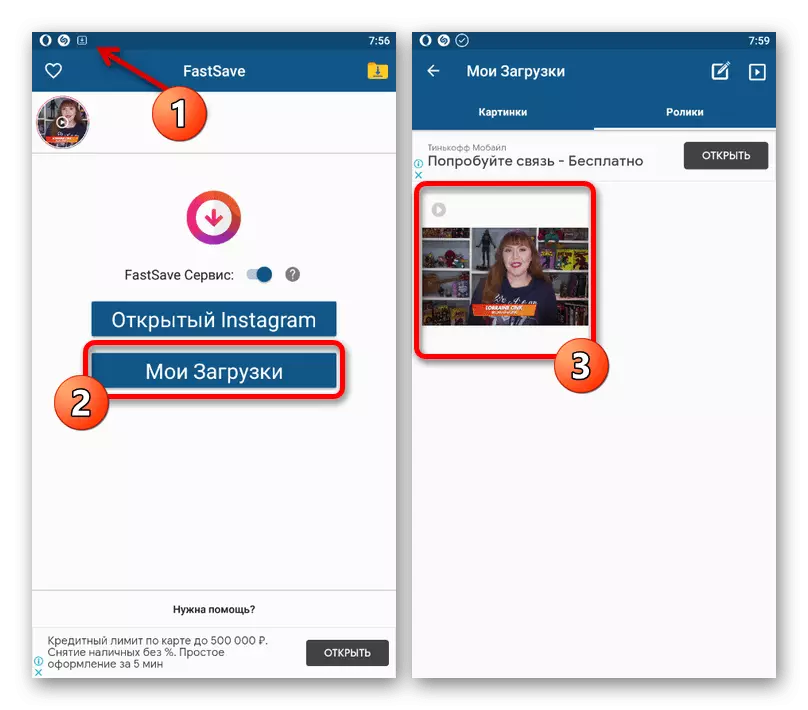
Μπορείτε να δείτε τους κυλίνδρους στον καθορισμένο φάκελο μέσω της εφαρμογής και στην τοπική μνήμη της συσκευής. Στη δεύτερη περίπτωση, μπορείτε να βρείτε την τελική εγγραφή MP4 στον φάκελο FASTSAVE εντός του καταλόγου συστήματος ταινιών ή στη γκαλερί.
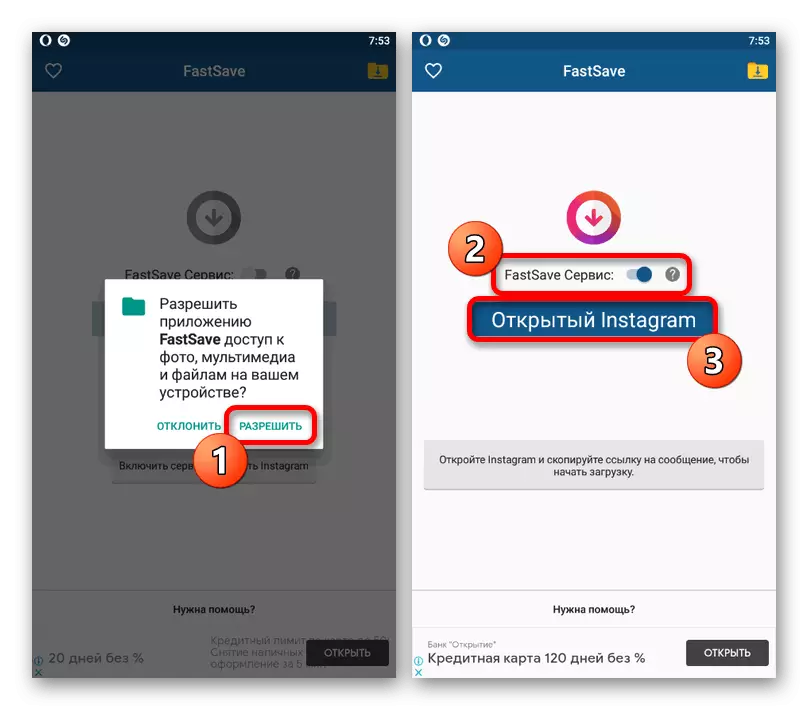
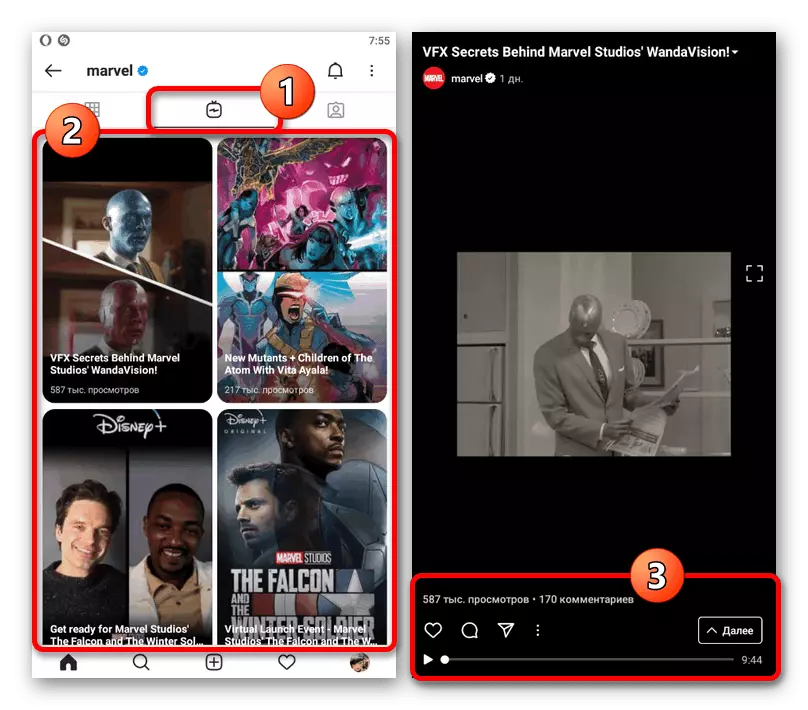
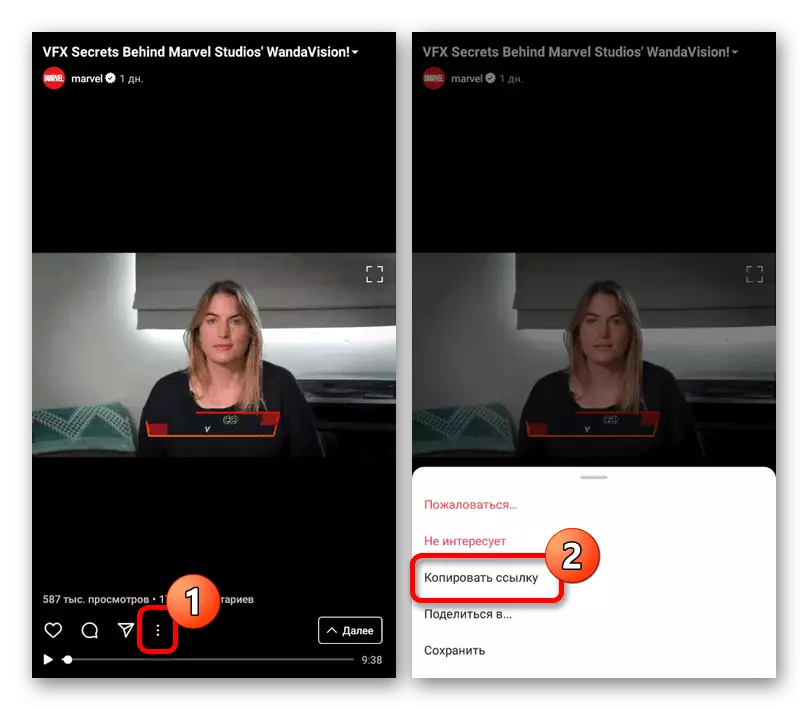

Έχοντας λάβει πρωτότυπες εκπομπές, μην ξεχάσετε να απενεργοποιήσετε την "υπηρεσία FastSave" στην κύρια σελίδα της εφαρμογής. Διαφορετικά, κατά την αντιγραφή του συνδέσμου, μπορείτε να ξεκινήσετε τη λήψη περιττού υλικού, ακόμη και αν το πρόγραμμα ήταν προηγουμένως κλειστό.
Μέθοδος 3: Καταγραφή άμεσης εκπομπής
Μπορείτε να αποθηκεύσετε τον άμεσο αιθέρα κατά τη διάρκεια του χρόνου να επωφεληθείτε από ένα από τα ειδικά προγράμματα για να καταγράψετε βίντεο από την οθόνη smartphone. Το κύριο πλεονέκτημα αυτής της προσέγγισης είναι ότι η πλήρης ιστορία των σχολίων θα αποθηκευτεί στο αρχείο και άλλα στατιστικά στοιχεία, η οποία είναι αδύνατο να επιτευχθούν με άλλους τρόπους.
Διαβάστε περισσότερα: Τρόποι εγγραφής βίντεο από την οθόνη του τηλεφώνου
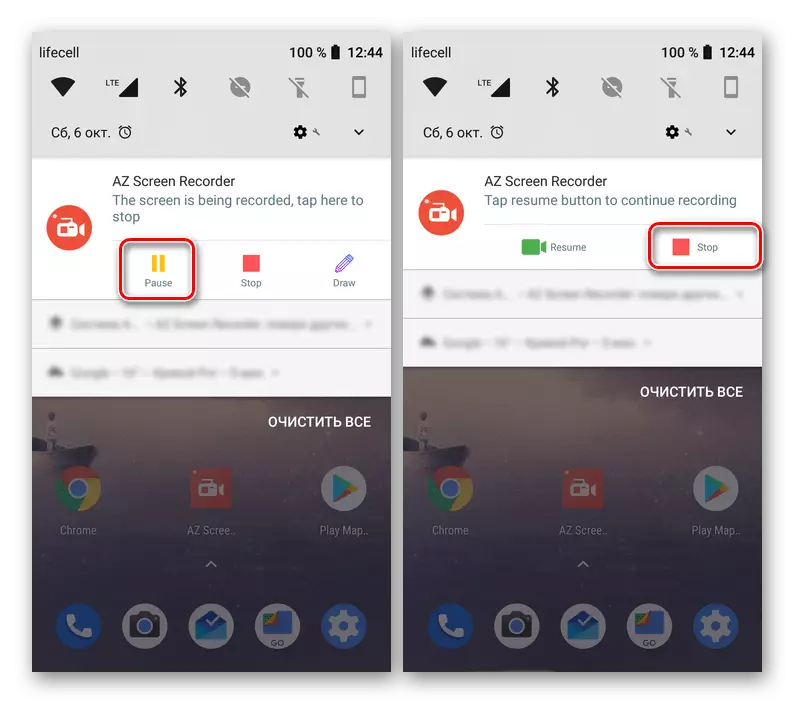
Σε ορισμένες συσκευές, τα εργαλεία για τη λήψη της εικόνας από την οθόνη παρέχονται από προεπιλογή, οι οποίες απλοποιούν σημαντικά την εργασία. Ταυτόχρονα, η ποιότητα του κυλίνδρου μπορεί να υποφέρει από αυτό, το οποίο δεν συμβαίνει όταν καταγράφεται από τη λίστα IGTV οποιουδήποτε χρήστη.
Επιλογή 2: Ιστοσελίδα
Όταν χρησιμοποιείτε μια έκδοση υπολογιστή του Instagram, μπορείτε επίσης να κατεβάσετε άμεσους αιθέρες χρησιμοποιώντας βοηθητικό λογισμικό. Δυστυχώς, στην περίπτωση αυτή δεν υπάρχουν τυποποιημένα εργαλεία για αυτό, ακόμα κι αν μιλάμε για τις δικές σας δημοσιεύσεις.Μέθοδος 2: Καταγραφή άμεσης εκπομπής
Μπορείτε να πάρετε ένα αντίγραφο του άμεσου αιθέρα κατά τη διάρκεια της εκμετάλλευσης, εάν χρησιμοποιείτε ένα από τα προγράμματα για τη σύνταξη βίντεο από την οθόνη. Σε αντίθεση με το τηλέφωνο, ο υπολογιστής είναι λίγο πιο περίπλοκος στον υπολογιστή, και εκτός από, θα πρέπει να ανοίξετε ένα πρόγραμμα περιήγησης σε λειτουργία πλήρους οθόνης για να καταργήσετε περιττά αντικείμενα.
Διαβάστε περισσότερα: Εγγραφή βίντεο από την οθόνη του υπολογιστή
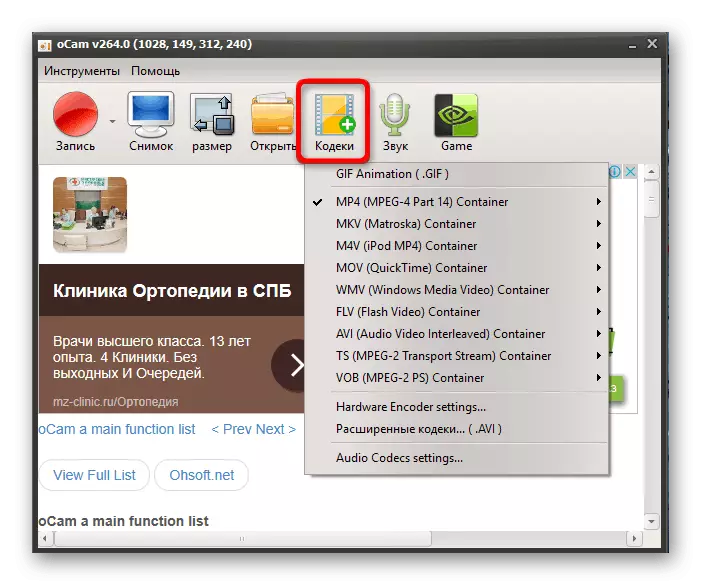
Επιλογή 3: Universal Solutions
Εκτός από εκείνους που συζητήθηκαν παραπάνω, υπάρχουν περισσότερες ευέλικτες λύσεις πανομοιότυπες με διαφορετικές πλατφόρμες, είτε για κινητή συσκευή είτε για υπολογιστή. Και οι δύο παρουσιάστηκαν μέθοδοι θα είναι σημαντικές για τη λήψη των αποθηκευμένων ζωντανών εκπομπών ανεξάρτητα από τον συγγραφέα, αλλά παρέχονται ένα ανοιχτό λογαριασμό.Μέθοδος 1: Υπηρεσίες Online
Η απλούστερη απόφαση μειώνεται στη χρήση μιας από τις ειδικές διαδικτυακές υπηρεσίες που διατίθενται από το πρόγραμμα περιήγησης και δεν απαιτούν πρόσβαση στο λογαριασμό σας. Θα εξετάσουμε μόνο έναν πόρο, καθώς τα περισσότερα από τα ανάλογα απαιτούν πανομοιότυπη δράση.
Online υπηρεσία Igmedia
- Πρώτον, ανοίξτε την εφαρμογή ιστότοπου ή Instagram, μεταβείτε στην αποθηκευμένη ζωντανή εκπομπή και κατά την αναπαραγωγή, πατήστε το κουμπί με τρία σημεία. Μέσα από το μενού που υποβλήθηκε αργότερα, πρέπει να "αντιγράψετε τη σύνδεση".
- Χρησιμοποιήστε την παραπάνω αναφορά και, ενώ στην ιστοσελίδα της υπηρεσίας, τοποθετήστε την αντιγραφή URL στο πεδίο κειμένου. Για να ελέγξετε, κάντε κλικ στο κουμπί "Λήψη".
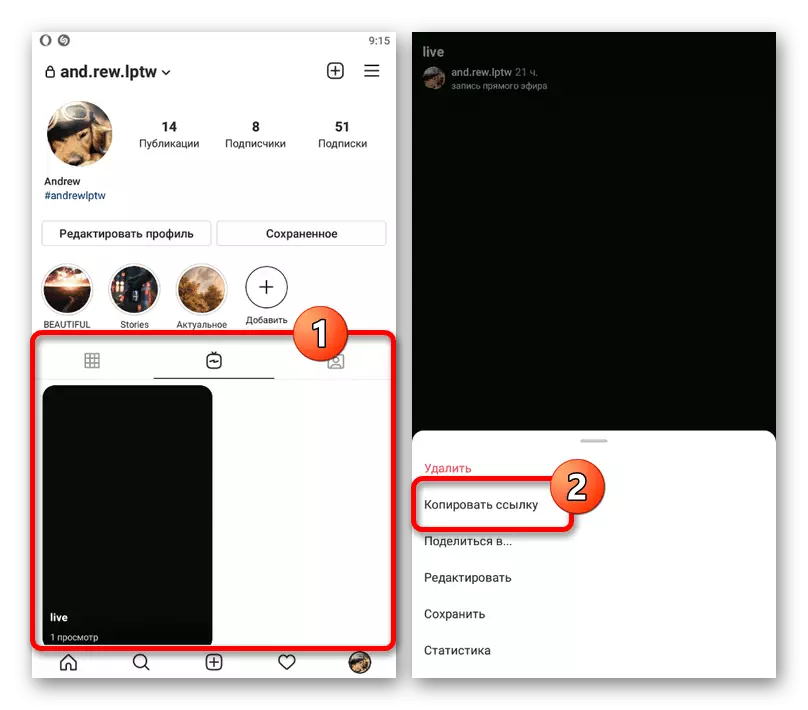
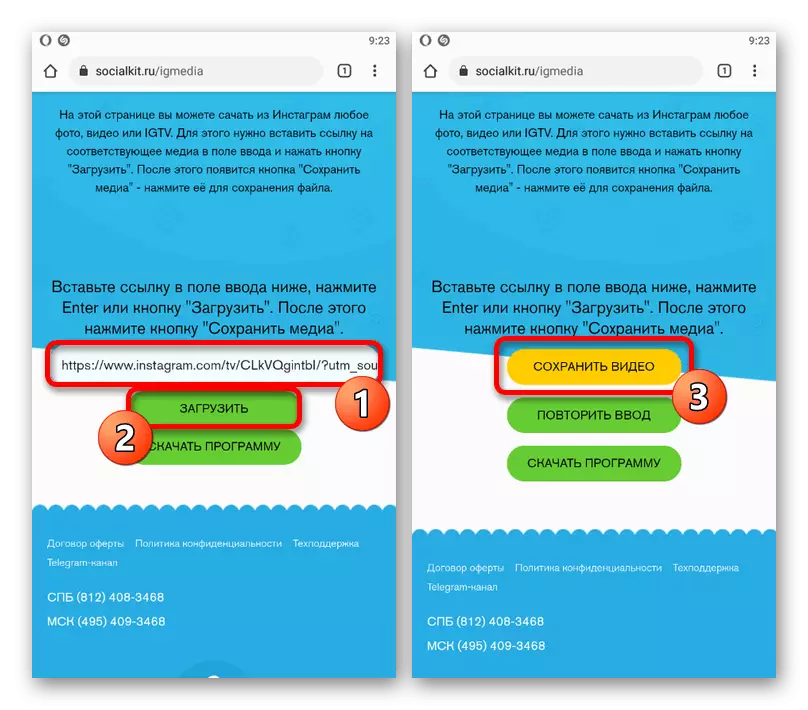
Εάν η επιλεγμένη δημοσίευση βρίσκεται σε γενική πρόσβαση, θα εμφανιστεί ένα νέο κουμπί "Αποθήκευση βίντεο" στο χωριό. Χρησιμοποιήστε το για να κατεβάσετε τον αιθέρα στο φάκελο με λήψεις ή με τη μη αυτόματη διαδρομή.
Μέθοδος 2: Bots στο τηλεγράφημα
Κατ 'αναλογία με τις online υπηρεσίες, σήμερα τα bots στο τηλεγράφημα είναι εξαιρετικά δημοφιλείς, με στόχο τη λήψη διαφόρων περιεχομένων από το Instagram χωρίς προσιτή στον λογαριασμό. Για να εκτελέσετε ενέργειες από τις υποβληθείσες οδηγίες, θα χρειαστεί να κατεβάσετε και να εγκαταστήσετε τον πελάτη Messenger για την χρησιμοποιούμενη πλατφόρμα.
- Ανοίξτε την εφαρμογή και στο πεδίο Αναζήτηση, εισαγάγετε το παρακάτω αναγνωριστικό. Μετά την επιλογή του κατάλληλου διαλόγου, κάντε κλικ στο κουμπί "Έναρξη".
@Savezbot.
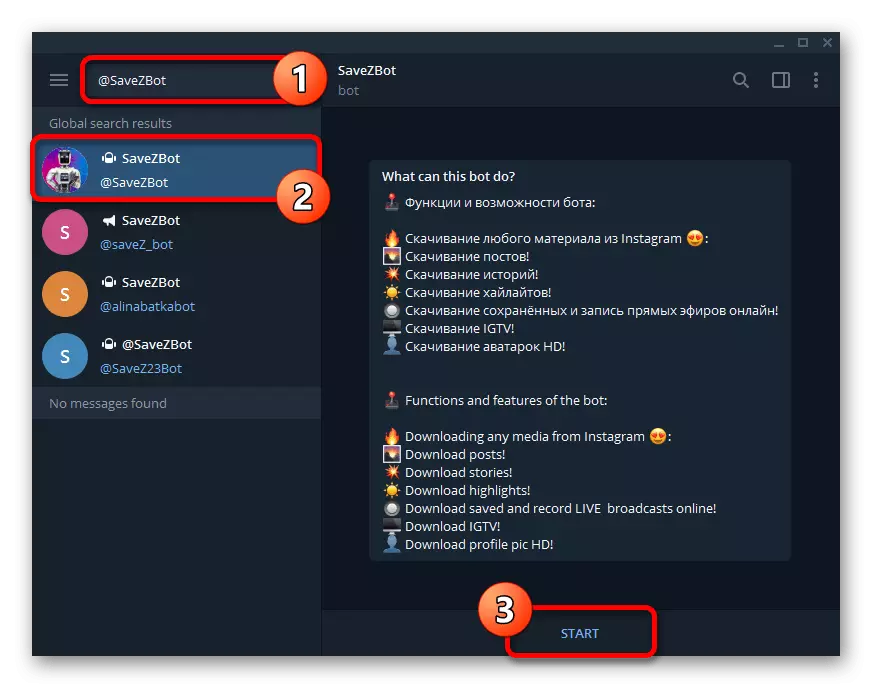
Εγκαταστήστε τη γλώσσα που είναι βολική για εσάς με ένα από τα κουμπιά στο νέο bot, είτε είναι αγγλικά ή ρωσικά.
- Για να προχωρήσετε στο να κατεβάσετε τον αέρα, πρέπει να στείλετε το ψευδώνυμο του χρήστη στο Instagram, κρατώντας τη σήμανση της μορφής. Σε αυτή την περίπτωση, ενδέχεται να μην καθορίσετε το σύμβολο "@" στην αρχή του ονόματος, καθώς δεν επηρεάζει το αποτέλεσμα.
- Για να αποθηκεύσετε τις εκπομπές, δεν είναι δύσκολο να μαντέψετε, πρέπει να πατήσετε το κουμπί "ζωντανό αιθέρα" στο κύριο μενού. Ως αποτέλεσμα, εάν ο επιλεγμένος χρήστης δημοσίευσε την εγγραφή του κατάλληλου τύπου, εμφανίζεται μια λίστα βίντεο, διαιρούμενο σε διάφορες κατηγορίες.
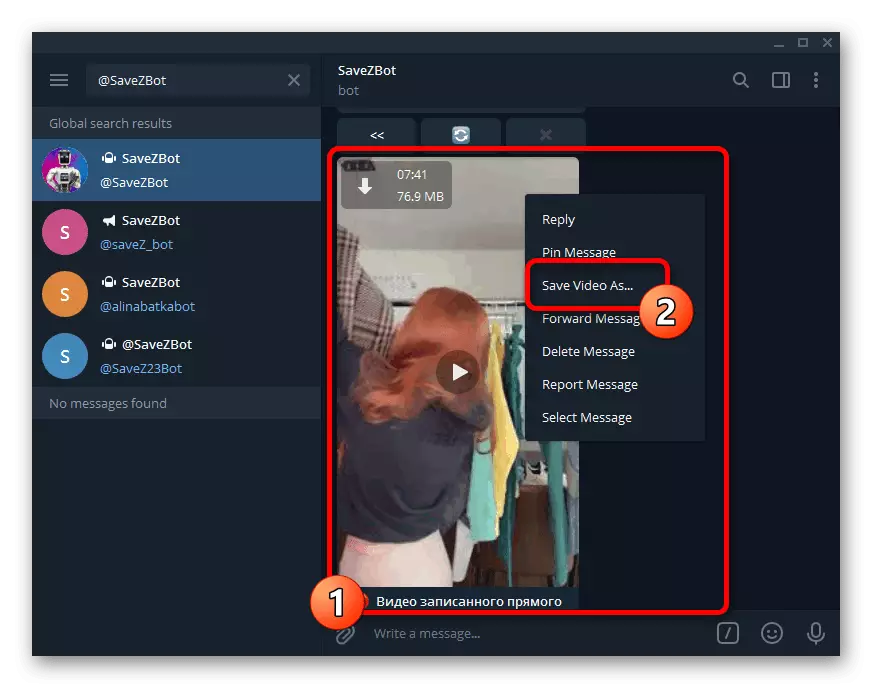
Λήψη κατ 'αναλογία με οποιοδήποτε βίντεο στο τηλεγράφημα, χρησιμοποιώντας το βίντεο αποθήκευσης ως στοιχείο μετά την πίεση του δεξιού κουμπιού του ποντικιού ή το εικονίδιο τριών σημείων. Η ποιότητα της ηχογράφησης θα είναι η ίδια με την αρχική εκπομπή.